تعطيل لوحة اللمس على الكمبيوتر المحمول
يحتوي كل كمبيوتر محمول على لوحة اللمس - جهاز يقوم بمحاكاة الماوس. بدون لوحة اللمس من الصعب جدًا القيام به أثناء رحلة أو رحلة عمل ، ولكن في الحالات التي يكون فيها الكمبيوتر المحمول أكثر استخدامًا بشكل دائم ، يتم توصيله عادةً بالماوس التقليدي. في هذه الحالة ، يمكن أن تتداخل لوحة اللمس بشكل كبير. عند الكتابة ، يمكن للمستخدم لمس سطحه عن طريق الخطأ ، مما يؤدي إلى القفز الفوضوي للمؤشر داخل المستند وتلف النص. هذا الوضع مزعج للغاية ، ويريد الكثيرون أن يكونوا قادرين على تعطيل وتمكين لوحة اللمس حسب الحاجة. كيفية القيام بذلك سيتم مناقشتها في وقت لاحق.
محتوى
طرق لتعطيل لوحة اللمس
هناك عدة طرق لتعطيل لوحة اللمس في دفتر الملاحظات. لا يمكن القول أن أي منها أفضل أو أسوأ. كل منهم لديهم أوجه القصور والكرامة الخاصة بهم. يعتمد الاختيار بشكل كامل على تفضيلات المستخدم. القاضي لنفسك.
الطريقة 1: مفاتيح دالة
يتم توفير الموقف ، الذي يرغب المستخدم في تعطيل لوحة اللمس ، من قبل الشركات المصنعة لجميع طرازات أجهزة الكمبيوتر الدفترية. يتم ذلك باستخدام مفاتيح الوظائف. ولكن إذا تم تعيين صف منفصل من F1 إلى F12 ، على الأجهزة المحمولة ، على لوحة المفاتيح العادية ، على الأجهزة المحمولة ، لتوفير مساحة ، يتم دمجها مع وظائف أخرى يتم تنشيطها عند الضغط عليها جنبًا إلى جنب مع مفتاح Fn خاص. 
يوجد أيضًا مفتاح لتعطيل لوحة اللمس. ولكن اعتمادًا على طراز الكمبيوتر المحمول ، يتم وضعه في أماكن مختلفة ، وقد يختلف الرمز عليه. في ما يلي اختصارات لوحة المفاتيح المعتادة لهذه العملية في أجهزة الكمبيوتر المحمولة من جهات تصنيع مختلفة:
- Acer - Fn + F7 ؛
- آسوس - Fn + F9 ؛
- Dell - Fn + F5 ؛
- Lenovo - Fn + F5 أو F8 ؛
- Samsung - Fn + F7 ؛
- Sony Vaio - Fn + F1 ؛
- توشيبا - Fn + F5 .
ومع ذلك ، فإن هذه الطريقة ليست بسيطة كما قد تبدو للوهلة الأولى. والحقيقة هي أن عددا كبيرا من المستخدمين لا يعرفون كيفية تكوين لوحة اللمس بشكل صحيح واستخدام مفتاح Fn. غالباً ما يستخدمون برنامج التشغيل لمحاكي الماوس المثبت عند تثبيت Windows. لذلك ، يمكن أن تظل الوظيفة الموضحة أعلاه معطلة ، أو تعمل جزئيًا فقط. لتجنب ذلك ، يجب تثبيت برامج تشغيل وبرامج إضافية يتم توفيرها من قبل الشركة المصنعة باستخدام الكمبيوتر المحمول.
الطريقة 2: مكان خاص على سطح لوحة اللمس
يحدث أنه لا يوجد مفتاح خاص على الكمبيوتر المحمول لتعطيل لوحة اللمس. على وجه الخصوص ، يمكن ملاحظة ذلك غالبًا على أجهزة HP Pavilion وأجهزة الكمبيوتر الأخرى من هذا المصنع. لكن هذا لا يعني أنه لا يوجد حكم لهذا الاحتمال. أدركت فقط بشكل مختلف.
لتعطيل لوحة اللمس على هذه الأجهزة ، يوجد مكان خاص على سطحه مباشرةً. يوجد في الزاوية اليسرى العليا ويمكن الإشارة إليه بواسطة اكتئاب صغير ، أي رمز أو مظلل بواسطة صمام ثنائي باعث للضوء. 
لتعطيل لوحة اللمس بهذه الطريقة ، يكفي الضغط مرتين على هذا المكان ، أو اضغط بالإصبع عليه لبضع ثوان. كما هو الحال في الطريقة السابقة ، للتطبيق الناجح ، من المهم أن يكون لديك برنامج تشغيل مثبت بشكل صحيح.
الطريقة الثالثة: لوحة التحكم
بالنسبة لأولئك الذين طرقهم المذكورة أعلاه ، لأي سبب من الأسباب ، لا تناسب ، يمكنك تعطيل لوحة اللمس عن طريق تغيير خصائص الماوس في "لوحة التحكم" من Windows. في Windows 7 ، يتم فتحه من قائمة Start (ابدأ) : 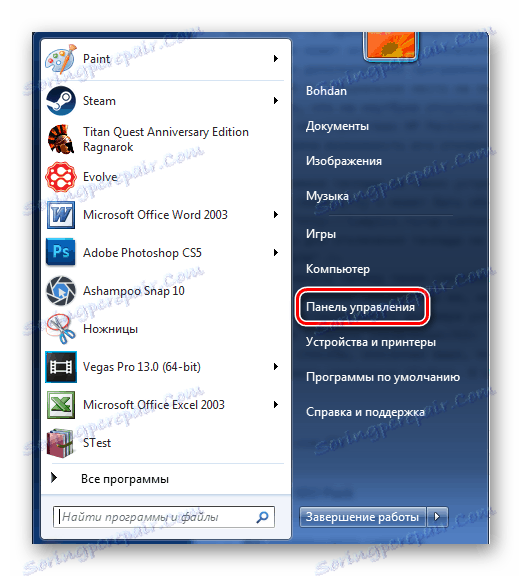
في الإصدارات اللاحقة من Windows ، يمكنك استخدام سلسلة البحث وإطار تشغيل البرنامج والاختصار "Win + X" والطرق الأخرى.
اقرأ المزيد: 6 طرق لبدء "لوحة التحكم" في ويندوز 8
بعد ذلك ، انتقل إلى معلمات الماوس. 
في لوحة التحكم الخاصة بنظامي التشغيل Windows 8 و Windows 10 ، يتم إخفاء إعدادات الماوس أعمق. لذلك ، تحتاج أولاً إلى تحديد قسم "الأجهزة والصوت" والنقر فوق الرابط "الفأرة" هناك . 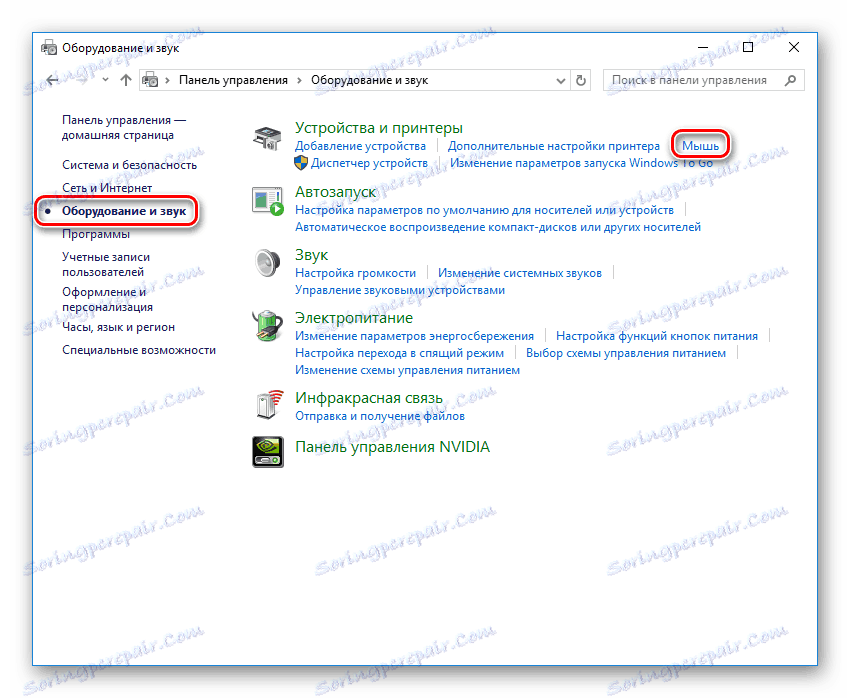
يتم تنفيذ إجراءات أخرى بنفس الطريقة في كافة إصدارات نظام التشغيل.
لوحات اللمس من معظم أجهزة الكمبيوتر المحمولة تستخدم التكنولوجيا من شركة Synaptics. لذلك ، إذا كانت هناك برامج تشغيل مثبتة من الشركة المصنّعة لوحدة اللمس ، فستكون علامة التبويب المقابلة موجودة في نافذة خصائص الماوس. 
من خلال الدخول إليه ، سيحصل المستخدم على إمكانية الوصول إلى وظائف تعطيل لوحة اللمس. هناك طريقتان للقيام بذلك:
- النقر فوق الزر "تعطيل ClickPad" .
- ضع علامة في مربع الاختيار المجاور للنقش أدناه.
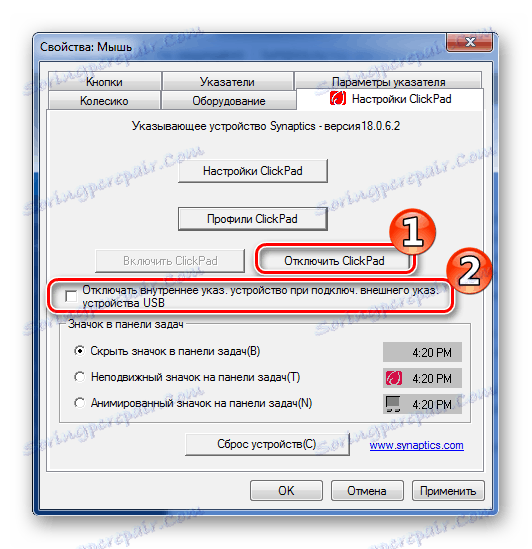
في الحالة الأولى ، يتم إيقاف تشغيل لوحة اللمس تمامًا ولا يمكنك تشغيلها إلا من خلال تنفيذ العملية نفسها بترتيب عكسي. في الحالة الثانية ، سيتم إيقاف تشغيله عند توصيل ماوس USB بالكمبيوتر المحمول وإعادة تشغيله تلقائيًا بعد فصله ، وهو الخيار الأكثر ملاءمة بلا شك.
الطريقة الرابعة: استخدام كائن خارجي
هذه الطريقة غريبة جدا ، ولكن لديها أيضا عدد معين من المؤيدين. لذلك ، فإنه يستحق النظر في هذه المقالة. يمكن استخدامه فقط إذا لم تكن جميع الإجراءات الموضحة في الأقسام السابقة ناجحة.
تتكون هذه الطريقة في حقيقة أن لوحة اللمس يتم تغطيتها ببساطة من الأعلى مع أي قطعة مسطحة مناسبة. قد تكون بطاقة مصرفية قديمة أو تقويم أو شيء من هذا القبيل. مثل هذا الكائن سيكون بمثابة نوع من الشاشة. 
إلى الشاشة لا يملأ ، فوق ذلك الاستيلاء على الشريط. هذا كل شئ
هذه طرق لتعطيل لوحة اللمس على الكمبيوتر المحمول. هناك الكثير منهم ، بحيث يمكن للمستخدم في أي حال حل هذه المشكلة بنجاح. يبقى فقط لاختيار الأنسب لنفسك.
